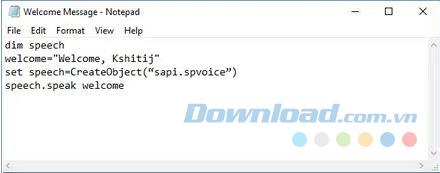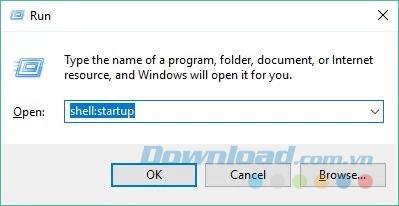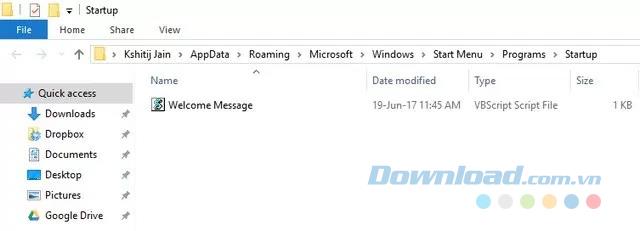Avez-vous remarqué qu'au démarrage de l'ordinateur, Windows 10 ne lit aucun son de démarrage? Le son de démarrage qui est présent sur de nombreuses versions de Windows a été supprimé par Microsoft sur Windows 10. Bien que vous puissiez faire démarrer le système audio en modifiant certains paramètres, mais ce que vous avez Juste un message vocal d'ordinateur personnalisé.
Télécharger Windows 10 S
Télécharger la mise à jour des créateurs de Windows 10
L'article suivant vous montrera donc comment créer votre propre message vocal personnalisé à lire à chaque démarrage de votre ordinateur Windows 10.
Créer des salutations au démarrage sur Windows 10
Pour que le système Windows 10 lise un message vocal personnalisé au démarrage, vous devez créer un script Visual Basic dans le bloc-notes. Ce n'est pas difficile du tout, il vous suffit de suivre les instructions ci-dessous.
Tout d'abord, ouvrez le Bloc-notes en recherchant le Bloc-notes dans le menu Démarrer ou en tapant le bloc-notes dans la boîte de dialogue Exécuter . Maintenant, copiez et collez simplement le code suivant dans le fichier Bloc-notes vierge.
discours sombre
welcome = "Bienvenue, ... .."
set speech = CreateObject ("sapi.spvoice")
bienvenue speech.speak
Vous pouvez modifier "Bienvenue, ..." avec un autre message à volonté. N'oubliez pas d'inclure des citations.
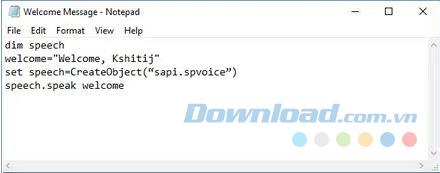
Ensuite, enregistrez le fichier sous n'importe quel nom, mais assurez-vous de l'enregistrer avec l'extension .vbs . Si vous essayez d'ouvrir ce fichier, vous entendrez votre message vocal personnalisé.
Pour lire ce message vocal au démarrage, vous devez déplacer ce fichier vers le dossier de démarrage de Windows . Pour ce faire, ouvrez la boîte de dialogue Exécuter ( Windows + R ) et entrez shell: démarrez sans guillemets.
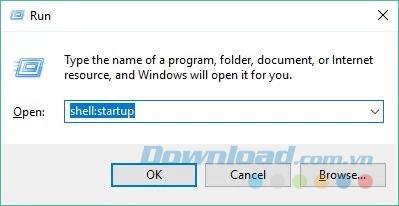
Cela ouvrira le dossier de démarrage . Maintenant, vous avez déplacé votre fichier dans ce répertoire.
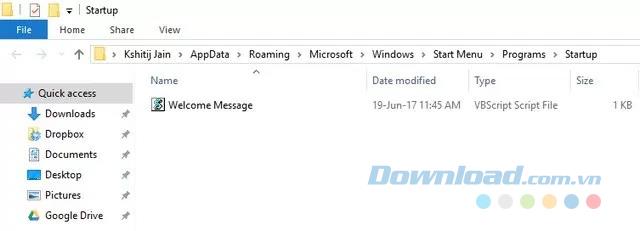
C'est tout À partir de maintenant, chaque fois que vous vous connecterez à Windows, vous entendrez des salutations à l'aide de votre message vocal personnalisé.
Maintenant que vous savez comment configurer un message vocal personnalisé sur Windows 10 au démarrage, vous pouvez continuer et commencer à expérimenter tout ce que vous voulez.